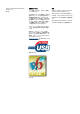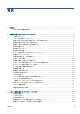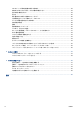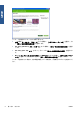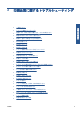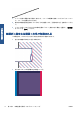HP Designjet T2300 eMFP Printer series - Image Quality Troubleshooting Guide: Japanese
一般的なヒント
印刷の品質に問題がある場合は、以下の項目を確認してください。
●
プリンタで最高のパフォーマンスを実現するために、HP 純正のサプライ品とアクセサリをお使
いください。これは、純正品では信頼性とパフォーマンスが十分に検証されており、トラブルな
く最高品質の印刷を実現できるためです。推奨する用紙についての詳細は、『
製品の使い方
』を
参照してください。
●
フロントパネルで選択されている用紙の種類が、プリンタに取り付けられている用紙の種類と同
じであることを確認してください。同時に、使用する用紙の種類に対応したキャリブレーション
が済んでいることを確認してください。また、ソフトウェアで選択されている用紙の種類が、プ
リンタに取り付けられている用紙の種類と同じであることを確認してください。
注意: 誤った用紙の種類を選択すると、印刷品質の低下やカラーの問題が発生し、プリントヘ
ッドが破損する可能性があります。
●
目的に最も適した印刷品質設定を使用しているかどうかを確認します (『
製品の使い方
』を参
照)。印刷品質の低下が起こりやすいのは、[印刷品質] のスライダを [速度] の端に移動させる
か、またはカスタム (ユーザー定義) の印刷品質レベルを [高速] に設定した場合です。
●
環境状況 (温度、湿度) が推奨する範囲内にあることを確認します。『
製品の使い方
』を参照して
ください。
●
インクカートリッジおよびプリントヘッドが使用期限を超過していないことを確認します。『
製
品の使い方
』を参照してください。
イメージに横線 (バンディング)
以下のように、印刷イメージに横線が現れる場合 (色は異なる場合があります) は、下の手順に従い
ます。
1. フロントパネルおよび使用しているソフトウェアで選択されている用紙と同じ種類の用紙が取り
付けられていることを確認します。
2. 適切な印刷品質設定を使用しているかどうかを確認します (『
製品の使い方
』を参照)。場合によ
っては、より高い印刷品質のレベルを選択することにより印刷品質の問題を解決できる場合があ
ります。たとえば、[印刷品質] のスライダを [速度] に設定している場合は、[品質] に設定し
ます。印刷品質設定を変更して問題が解決した場合、この時点でジョブを再印刷する必要があり
ます。
4
第 2 章 印刷品質に関するトラブルシューティング
JAWW
印刷品質の問題